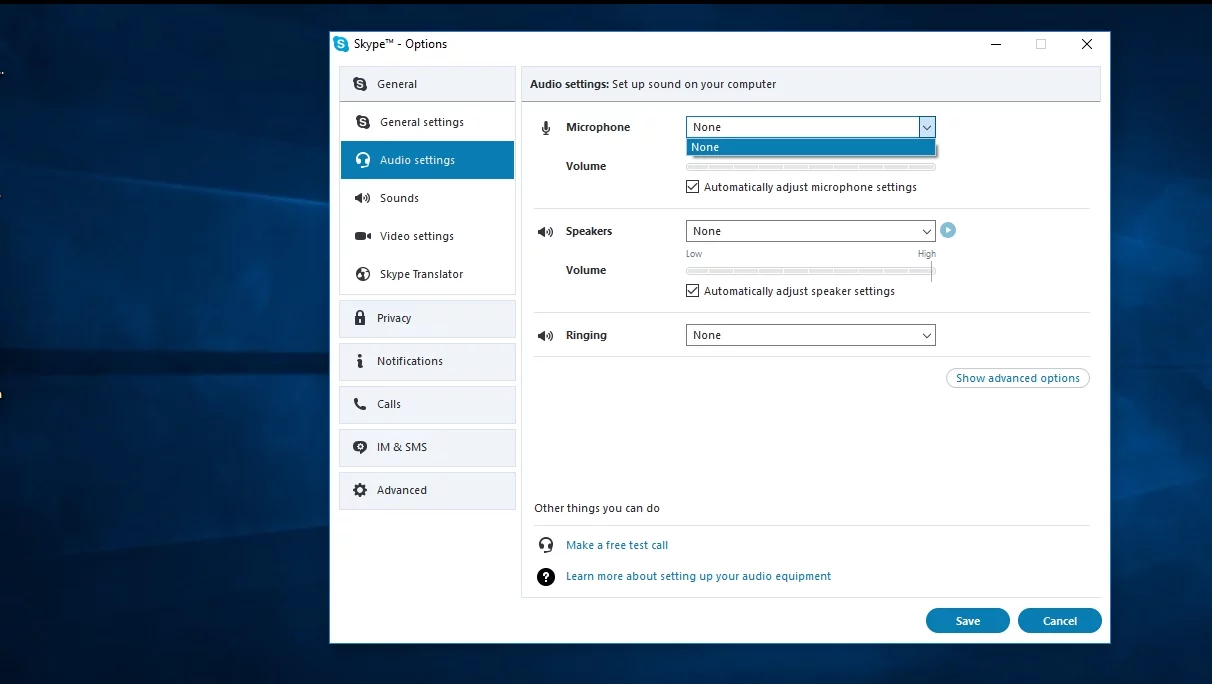Skypeを使用すると、誰も私の声を聞いていないことに気付きます。解決方法
公開: 2018-01-15「人々はあなたの言葉を聞くかもしれませんが、彼らはあなたの態度を感じます」
ジョンC.マクスウェル
私たちは皆、言いたいことがあります。現代のテクノロジーは私たちの言葉の流れを助けます。 Skypeはその好例であり、スムーズなコミュニケーションのための強力なツールとして説明できます。 これは、アプリが耳をつんざくようになり、あなたを気絶させるまでは真実です。
残念ながら、 ' Skypeで私の声が聞こえないのはなぜですか? 'は、最近システムをWindows 10にアップグレードしたユーザーからの広範な苦情です。そして、スカイピング中に聞こえないことがひどくイライラしていると誰もが主張することはありません。 良いことは、問題の問題を簡単に修正できることです。
「Skypeのユーザーが私を聞くことができない」問題を解決するための8つのヒントを次に示します。
- マイク設定を調整する
- Skypeオーディオ設定を確認してください
- Windowsのトラブルシューティングを使用する
- Windowsオーディオサービスを再起動します
- ドライバーの問題を修正する
- Skypeを更新する
- 以前のバージョンのSkypeにダウングレードする
- ハードウェアを確認してください
読み進めて、もう一度聞こえるようにします。
1.マイクの設定を調整します
マイクがオンになっているかどうかを確認します
Skypeユーザーにあなたの声が聞こえない場合は、マイクがオフになっている可能性があります。 したがって、急いで確認してください。
Windows logo key + I -> Privacy -> Microphone -> Turn it on
Skypeがマイクを使用できることを確認する
Skypeは、ネット上であなたの声を運ぶためにあなたの許可を必要とします。 したがって、アプリがマイクの使用を許可されているかどうかを確認してください。
- Windowsロゴキー+ I->プライバシー->マイク
- マイクを使用できるアプリを選択-> Skypeのステータスが「オン」かどうかを確認
他のアプリがマイクを占有するのを防ぐ
Skypeの使用中に聞こえない場合は、マイクが別のアプリによって排他的に使用されていないことを確認してください。
移動:
- タスクバー->オーディオアイコンを右クリック->録音デバイス->マイクを選択->マイクをダブルクリックしてプロパティを開きます
- [詳細設定]タブに移動し、[アプリケーションがこのデバイスを排他的に制御できるようにする]チェックボックスをオフにします。
2.Skypeオーディオ設定を確認します
Skypeオーディオ設定を確認します–これはアプリとマイクの調整に役立つ場合があります。
これがでそれを行う方法です
従来のSkypeアプリ:
- 従来のSkypeアプリを実行->ツール->オプション->オーディオ設定
- マイク設定->マイクが正しく構成されていることを確認します
- [マイク設定を自動的に調整する]-> [保存]のチェックを外します
デスクトップ上の新しいSkype:
- 新しいデスクトップSkypeを開きます->プロフィールアイコン/写真をダブルクリックします
- 設定->オーディオ->マイク->マイクの設定を確認する
Skype for Windows 10:
- Skype for Windows 10を開く->歯車アイコン(設定)
- オーディオ設定を確認してください
Skype for Business:
- Skype forBusinessのメインウィンドウを開きます-> [オプション]ボタンを探します->その横にある矢印をクリックします
- [ツール]-> [オーディオデバイスの設定]-> [オーディオデバイス]->マイクがデフォルトの録音デバイスとして設定されていることを確認します。
3.Windowsのトラブルシューティングを使用する
「Skypeで誰も私を聞くことができない」ドラマを終わらせるには、すべての手をデッキに置く必要があります。 したがって、組み込みのWindows10トラブルシューティング機能を利用してください。

- スタート->コントロールパネル->トラブルシューティング->ハードウェアとサウンド
- オーディオ録音のトラブルシューティング->次へ-> Windows10でオーディオの問題を検出して修復します
4.Windowsオーディオサービスを再起動します
Windowsオーディオサービスに問題がある可能性があります。これにより、スカイプ中にミュートになります。
Skypeオーディオの問題を回避するには、Windowsオーディオサービスを再起動します。
- Windowsロゴキー+ R-> [実行]ボックスにservices.mscと入力します-> [サービス]
- Windowsサービスを検索-> Windowsオーディオを選択->右クリック->再起動
5.ドライバーの問題を修正します
「SkypeオーディオがWindows10で機能しない」という迷惑は、サウンドカード、マザーボード、またはマイクドライバーの不良が原因である可能性があります。 彼らが欠陥があるか時代遅れであるならば、あなたが空を飛んでいる人はあなたを聞くことができません、それは非常に迷惑です。
問題のあるドライバーを修正するための3つの解決策は次のとおりです。
デバイスマネージャーを使用してドライバーを更新/交換する
デバイスマネージャを使用して廃止されたドライバを更新するには、次の手順を実行します。
- Windowsロゴキー+ X->デバイスマネージャー
- サウンド、ビデオ、ゲームのコントローラー
- デバイスを検索->デバイスをダブルクリック-> [ドライバー]タブ-> [ドライバーの更新]
デバイスマネージャを使用して、Microsoftのデフォルトのオーディオドライバに切り替えることもできます。 この操作は、Windows10のオーディオの問題を簡単に修正できると報告されることがよくあります。
トリックを実行する方法は次のとおりです。
- Windowsロゴキー+ X->デバイスマネージャー
- サウンド、ビデオ、ゲームのコントローラー
- デバイスを検索->デバイスをダブルクリック-> [ドライバ]タブ->このデバイスのドライバソフトウェアをアンインストール/削除-> [OK]
- コンピュータを再起動します
Microsoftのデフォルトのオーディオドライバが自動的にインストールされます。
ドライバーを手動で更新する
デバイスマネージャの使用が役に立たなかった場合は、サウンドカード/マザーボード/マイクの製造元の公式Webサイトにアクセスして、デバイスの最新のドライバをダウンロードしてください。 .exeファイルを実行し、画面の指示に従って新しいオーディオドライバをインストールします。
専用工具を使用する
オーディオの問題をできるだけ早く修正したい場合は、特別なソフトウェアを使用してください。たとえば、Auslogics DriverUpdaterはワンクリックですべてのドライバーを更新できます。
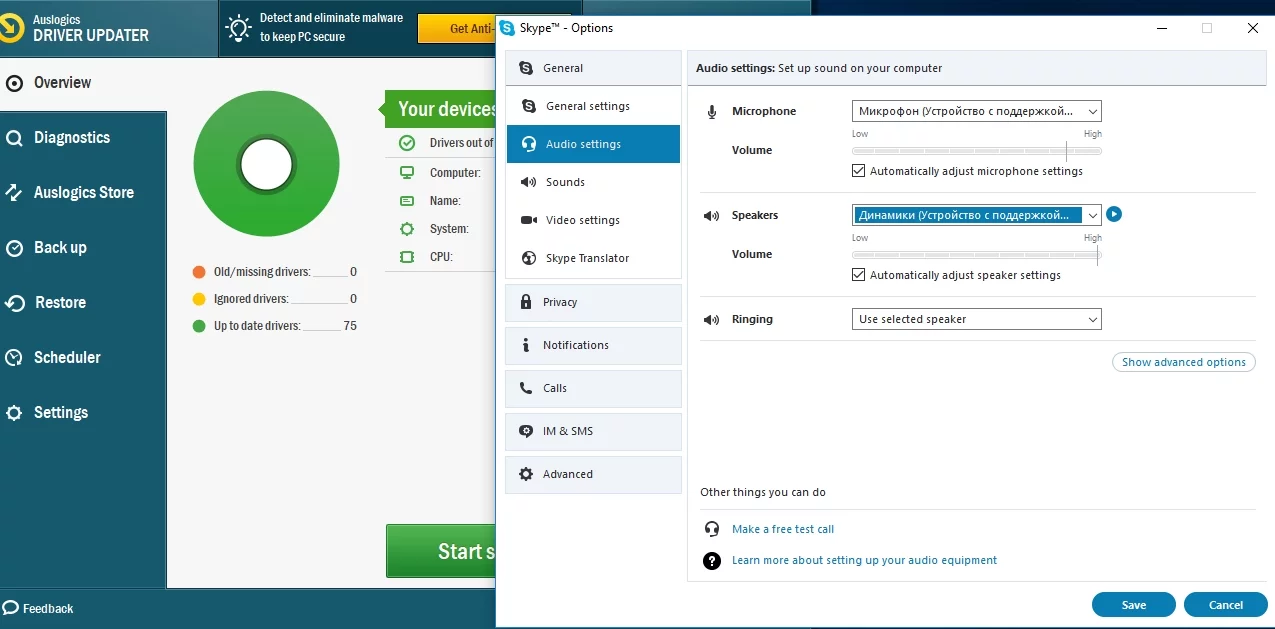
6.Skypeを更新します
上記のすべてのトリックと調整にもかかわらずSkypeがあなたの声を聞くことができない場合は、アプリを更新してみてください。これで問題が解決する可能性があります。 Skypeの最新バージョンをダウンロードするには、Skypeの公式Webサイトにアクセスしてください。
7.以前のバージョンのSkypeにダウングレードする
悪いことが起こります。オーディオデバイスが新しいSkypeアプリに嫌悪感を抱いている可能性があります。 これは、以前のバージョンに戻ることもできることを意味します。
従来のSkypefor Windowsデスクトップに戻すには、Skypeの公式Webサイトからのリンクを使用します。
8.ハードウェアを確認します
別のコンピューターでマイクをテストする
外部マイクを使用する場合は、別のコンピューターに接続してください。 明らかに、デバイスに障害がある場合、それはどこでも機能しません。 このような場合、新しいマイクに投資する必要があります。
ノートパソコンを検査してもらいます
「Skypeが私を聞くことができない」問題がラップトップで続く場合は、その内部マイクが主な原因である可能性があります。 デバイスを自分で修理するか、認定された専門家に修理を依頼することができます。選択はあなた次第です。
Skypeが今あなたの話を聞くのに問題がないことを願っています。
この問題に関して何かアイデアや質問がありますか?
ご意見をお待ちしております!